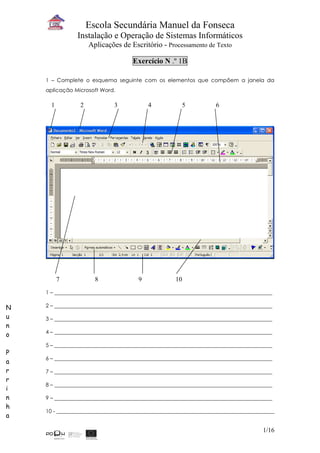
Configuração da janela Word
- 1. Escola Secundária Manuel da Fonseca Instalação e Operação de Sistemas Informáticos Aplicações de Escritório - Processamento de Texto Exercício N .º 1B 1 – Complete o esquema seguinte com os elementos que compõem a janela da aplicação Microsoft Word. 1 2 3 4 5 6 7 8 9 10 1 – _________________________________________________________________________________ N 2 – _________________________________________________________________________________ u 3 – _________________________________________________________________________________ n 4 – _________________________________________________________________________________ o 5 – _________________________________________________________________________________ P 6 – _________________________________________________________________________________ a r 7 – _________________________________________________________________________________ r 8 – _________________________________________________________________________________ i n 9 – _________________________________________________________________________________ h 10 - _________________________________________________________________________________ a 1/16
- 2. Escola Secundária Manuel da Fonseca Instalação e Operação de Sistemas Informáticos Aplicações de Escritório - Processamento de Texto 2 – Configure a sua janela de trabalho com: a) Apenas as barras de ferramentas padrão e formatação. b) Apenas as barras de ferramentas desenho e imagem. c) Apenas as barras de ferramentas para a web. d) Apenas as barras de ferramentas padrão, formatação e desenho. 3 – a) Em “Os Meus Documentos” crie uma pasta, com o nome Word. b) Crie um novo documento no Microsoft Word. c) Digite o seguinte texto: Criar um Novo Documento Para criar um novo documento no Word opte por uma das seguintes técnicas: 1 - Seleccione no menu ficheiro a opção Novo e na janela apresentada carregue no ícone documento em branco no separador geral. 2 - Carregue no botão Novo localizado na barra de ferramentas padrão. 3 - Prima as teclas Ctrl+O. N d) Guarde o documento com o nome ficha1_3, na pasta que criou anteriormente e u feche-o. n e) Abra o documento que criou (ficha1_3) e observe-o nos diferentes modos de o visualização de um documento. P a r r i n h a 2/16
- 3. Escola Secundária Manuel da Fonseca Instalação e Operação de Sistemas Informáticos Aplicações de Escritório - Processamento de Texto 4 – a) Crie um novo documento no Microsoft Word. b) Digite o seguinte texto: Património Histórico Desde há cerca de 3000 anos que a paisagem da região de Castro Verde é objecto de uma profunda humanização. Marcada pela presença de comunidades humanas que teriam na exploração mineira e na pastorícia as suas principais actividades, desde cedo que aqui se instalam estruturas comunitárias fortemente desenvolvidas, conhecedoras da escrita e com profundos “contactos comerciaisquot; com o Mediterrâneo. c) Guarde o documento com o nome ficha1_4, na pasta que criou anteriormente e feche-o. d) Crie um novo ficheiro com base no actual, que tenha exactamente o mesmo conteúdo, de modo a que este passe a designar-se por ficha1_4B. 5 – a) Crie um novo documento no Word. b) Digite o seguinte texto: O Empregado do Office pode responder ás suas dúvidas, dar sugestões e fornecer Ajuda para uma série de funções específicas do Office em que se encontra. O Empregado pode apresentar: N Ajuda espontânea – É relevante para a tarefa específica que está a executar e é u apresentada antes até de pedir ajuda. A ajuda sobre os empregados é apresentada n quando inicia um empregado. Se não quiser ajuda, pode desactivá-la. o Mensagens – Aparecem no empregado do office quando está activado. Pode optar P por ver as mensagens no balão do empregado do office ou numa caixa de diálogo a diferente. r r i Obter Ajuda, sugestões e mensagens através do Empregado do Office n h a 3/16
- 4. Escola Secundária Manuel da Fonseca Instalação e Operação de Sistemas Informáticos Aplicações de Escritório - Processamento de Texto c) Guarde o ficheiro na pasta Word que criou, com o nome ficha1_5 e feche o documento. N u n o P a r r i n h a 4/16
- 5. Escola Secundária Manuel da Fonseca Instalação e Operação de Sistemas Informáticos Aplicações de Escritório - Processamento de Texto Exercício N .º 2B 1 – a) Crie um novo documento no Microsoft Word. b) Digite o seguinte texto (Ignore a linha de contorno do texto): Contemplar a beleza do mar, azul e sereno, num quadro de casario branco, chaminés rendilhadas e ruas estreitas e coloridas, é um convite tentador, atractivo e irresistível que Albufeira proporciona a quem o visita. A poucos quilómetros e já numa outra realidade encontram-se aldeias bucólicas, amendoeiras em flor e laranjeiras coloridas, num ambiente de muita tranquilidade. c) Adicione o seguinte texto no final do texto: A Costa Quente d) Copie o texto que acabou de digitar anteriormente, para o início. e) Elimine o texto “A Costa Quente” no fim do documento. N f) Mova (Corte) o bloco de texto “A poucos quilómetros…de muita u tranquilidade” para o fim do documento. n o g) Guarde o ficheiro na pasta Word que criou, com o nome ficha2_1 e feche o documento. P a r 2 – Abra o documento ficha1_5 e realize as seguintes operações: r i a) Copie o bloco de texto “Ajuda espontânea” para o fim do bloco n de texto “Mensagens”. h a b) Apague o bloco de texto inicial “Ajuda espontânea”. 5/16
- 6. Escola Secundária Manuel da Fonseca Instalação e Operação de Sistemas Informáticos Aplicações de Escritório - Processamento de Texto c) Mova (Corte) o bloco de texto “Ajuda espontânea” para o início do bloco de texto “Mensagens”. d) Localize e substitua todas as palavras “Empregado” por “Assistente”. e) Mova (Corte) o título no final do texto e cole-o no princípio do texto. f) Guarde as alterações que efectuou no documento, com o nome ficha2_2 e feche o documento. 3 – a) Crie um novo documento no Microsoft Word. b) Digite o texto que se segue: O neologismo Informática foi criado no início dos anos 60 por fusão de duas palavras: informação e automática. A matéria prima com que a informática trabalha é a informação. Para as informações, as técnicas informáticas desenvolvem-se, em dois domínios de actividade: b) O estudo e utilização dos métodos (SOFTWARE) Compreende tudo o que está ligado à utilização dos equipamentos (sistemas de diálogo e codificação de informação para o computador - linguagens), assim tudo o que se relaciona com os métodos lógicos de tratamento de informações cuja aplicação, a montante e a jusante do computador, se tornam necessárias por razões de rentabilidade, fiabilidade ou comodidade. N A unidade central do computador pessoal é constituída por um processador rodeado por u diversos circuitos que controlam o acesso á memória volátil, à memória residente e aos canais n de ligação o a) O estudo e a realização dos materiais (HARDWARE) P Domínio relacionado com tudo o que diz respeito aos equipamentos propriamente ditos, isto é, a aos computadores (ou máquinas para registar, tratar ou difundir informação) e aos periféricos r que são os equipamentos por onde se faz a introdução dos dados e se obtêm os resultados. r O tipo de áreas de ciência abarcadas por este item vai desde a física dos sólidos para os i componentes de base que vão servir à memorização ou à transmissão de informação até à n mecânica ou electromecânica para os equipamentos periféricos. h a c) Guarde o ficheiro na pasta Word que criou, com o nome ficha2_3. 6/16
- 7. Escola Secundária Manuel da Fonseca Instalação e Operação de Sistemas Informáticos Aplicações de Escritório - Processamento de Texto d) Adicione o seguinte texto no final do texto. “Uma Introdução à Informática.” e) Mova (Corte) o texto que digitou anteriormente para o início do documento. f) Mova (Corte) o bloco de texto “b) O estudo e utilização dos métodos (SOFTWARE) ... à memória residente e aos canais de ligação” para a linha a baixo de “para os equipamentos periféricos.” g) Seleccione todo o texto e efectue uma cópia do mesmo, colocando-a no final do documento. h) Guarde o ficheiro na pasta Word que criou, com o nome ficha2_3_alterado e feche o documento. N u n o P a r r i n h a 7/16
- 8. Escola Secundária Manuel da Fonseca Instalação e Operação de Sistemas Informáticos Aplicações de Escritório - Processamento de Texto Exercício N .º 3B 1 – a) Abra o documento ficha2_3_alterado. b) Efectue as seguintes formatações: • Todo o texto a Times New Roman, 12 Pontos, Azul Escuro. • Todas as ocorrências da palavra Informática a Negrito Itálico, 14 pontos. • Os pontos a) e b) a Negrito. • O título a Arial, 18 pontos, Negrito Itálico. • O Primeiro parágrafo a Cinza. • O Segundo parágrafo a Vermelho. • O título sublinhado a Linha Dupla e com Sombra. • A palavra SOFTWARE e a palavra HARDWARE, com animação a seu gosto. • O título com uma escala de 200%, expandido a 4 Pontos. c) Guarde o ficheiro na pasta Word que criou, com o nome ficha3_1. 2 – a) Crie um novo documento no Word. b) Digite o seguinte texto, formatando-o só no fim. Formatação de Texto Formatação de Caracteres N u A barra de ferramentas formatação apresenta do seu lado esquerdo um conjunto de três n rectângulos que permitem, respectivamente, definir o estilo, formatar o tipo de letra e o o tamanho do caracter. Para aceder à lista de fontes, clique na seta pequena existente no rectângulo de formatação da fonte. P Seleccionando a opção Tipo de letra do menu Formatar acede-se à janela Tipo de Letra. a r O separador Espaçamento entre caracteres permite formatar o espaço entre os caracteres e r definir a sua distância em relação à linha. i n No separador Efeitos de Texto podemos atribuir um efeito especial ao texto. h c) Guarde o ficheiro na pasta Word que criou, com o nome ficha3_2. a 8/16
- 9. Escola Secundária Manuel da Fonseca Instalação e Operação de Sistemas Informáticos Aplicações de Escritório - Processamento de Texto d) Formate o documento de acordo com as seguintes características técnicas: Título: Sub-Título: Texto: Fonte – Arial Fonte – Times New Roman Fonte – Windgings Tamanho – 18 Tamanho – 14 Tamanho – 12 Alinhamento – Centrado e Negrito Alinhamento – Esquerda Negrito e Itálico Alinhamento – Justificado Efeito de Texto (À escolha) Cor da letra – Vermelho e) Guarde e feche o documento. 3 - a) Crie um novo documento no Word. b) Digite o seguinte texto, formatando-o só no fim: Teletrabalho A democratização do teletrabalho (Trabalho à distância) pode significar o surgimento de uma nova oportunidade para a integração profissional de pessoas portadoras de deficiências físicas, as quais, com recursos a um simples computador, podem executar várias funções a partir das suas próprias casas. Como exemplo relata-se o caso da Euromapa, uma empresa ligada à exportação de grandes projectos da rede viária em Portugal. Investiu-se na formação complementar de três finalistas do curso de Design N Gráfico e, actualmente, esses mesmos formandos, com tetraparésia, u trabalham no seu próprio trabalho apresentando elevados sucessos no n trabalho efectuado. o P In “Emprego” 14 de Março de 1998 a c) Guarde o ficheiro na pasta Word que criou, com o nome ficha3_3. r r d) Formate o seu documento da seguinte forma: i n • Tipo de letra “Arial”, tamanho 12, à excepção do título que h será de 15. a 9/16
- 10. Escola Secundária Manuel da Fonseca Instalação e Operação de Sistemas Informáticos Aplicações de Escritório - Processamento de Texto • Coloque um sublinhado Ondulado em todas as palavras “trabalho”. • Coloque em maiúsculas todas as palavras teletrabalho. • Coloque um efeito de letreiro luminoso na última frase do texto. • O 1º parágrafo deverá ficar com a cor vermelha para os seus caracteres, enquanto que o texto do 2º parágrafo deverá ficar com a cor verde. • Coloque a negrito e a itálico toda a 1ª frase do 2º parágrafo. • Realce com a cor azul as palavras Portugal e Euromapa. • Aplique um efeito de sombra às palavras Design Gráfico. e) Capitule as duas primeiras letras de cada parágrafo de modo a que estas ocupem um espaço máximo de duas linhas, e mantendo uma distância em relação ao texto de 0,2 cm. f) Atribua uma escala de espaçamento entre caracteres da última frase, na ordem dos 200%. g) Guarde o documento. N u n o P a r r i n h a 10/16
- 11. Escola Secundária Manuel da Fonseca Instalação e Operação de Sistemas Informáticos Aplicações de Escritório - Processamento de Texto Exercício N .º 4B 1 – a) Abra o documento ficha3_2. b) Crie três parágrafos no texto, da seguinte forma: O primeiro na frase “A barra de ferramentas Formatação apresenta...”, com as seguintes características: o Avanço de 1 cm à esquerda. O segundo na frase “O separador Espaçamento entre...”, com as seguintes características: o Avanço de 1,5 cm à esquerda. O terceiro na frase ” No separador Efeitos de Texto...”, com as seguintes características: o Avanço de 2 cm à esquerda. c) Guarde o documento, com o nome ficha4_1. 2 – a) Digite o seguinte texto: A Ver Estrelas 1. O Triângulo do Verão N u Durante todo o verão podemos localizar, depois do pôr do sol, três estrelas muito brilhantes no céu, que forma o “Triângulo do Verão”, são n elas a VEJA, ALTAIR e DENEB. o 2. Cassiopeia P a Esta Constelação, que forma um “W” de estrelas, encontra-se na zona r Norte da Via Láctea em linha com o “Triângulo do Verão”. r 3. Ursa Maior i n É a constelação mais famosa, que no Verão se vê depois do pôr do Sol h a Noroeste, chamadas os “Sete Rios”, pelo gregos (…). a In “Quo”, Julho de 98 11/16
- 12. Escola Secundária Manuel da Fonseca Instalação e Operação de Sistemas Informáticos Aplicações de Escritório - Processamento de Texto b) Guarde o ficheiro na pasta Word que criou, com o nome ficha4_2. c) Formate o texto com o tipo de letra “Comic Sans”, dimensão 12. d) Centre o título do texto, bem como os tópicos 1, 2 e 3; alinhe à direita a última frase do seu documento; justifique o restante texto. e) O avanço da 1ª linha de cada parágrafo dever-se-á posicionar nos 1,25 cm. f) O espaçamento entre todos os parágrafos deverá ser de 18 pt. g) Execute uma quebra de página antes do tópico número 3. h) Guarde o documento. 3 - a) Abra o documento ficha3_3. b) Formate o título a Book Antiqua, 12 pontos, Itálico. c) Centre o Título. d) Seleccione o resto do texto e justifique-o. e) Seleccione o primeiro parágrafo e defina como espaçamento uma linha e meia. f) Seleccione o segundo parágrafo e defina como espaçamento, a opção duplo. g) No 1º parágrafo defina um avanço à esquerda de 5 cm. h) No 2º parágrafo defina um avanço, à esquerda e outro à direita, de 2 cm cada. N i) Guarde o ficheiro na pasta Word que criou, com o nome ficha4_3. u n o P a r r i n h a 12/16
- 13. Escola Secundária Manuel da Fonseca Instalação e Operação de Sistemas Informáticos Aplicações de Escritório - Processamento de Texto Exercício N .º 5B 1 – a) Elabore um cartaz como o da figura (ignore a linha de contorno do texto). GiGabyte, Lda. Sistemas Informáticos Temos: Computadores Linha Giga Pentium 120 Pentium 133 Pentium 166 Pentium 200 Pentium 166 MMX Pentium 200 MMX Periféricos / Consumíveis ♦ Modem ♦ Impressoras ♦ Tinteiros HP N Programas de Gestão u Computadores Portáteis n o VISITE-NOS !!! VISITE-NOS !!! VISITE-NOS !!! P ☺ ☺ ☺ ☺ ☺ ☺ ☺ ☺ ☺ ☺ a r Nota: Para inserir os símbolos , , e ☺ utilize Inserir - Símbolo- Fonte r WingDings. i n b) Guarde o documento com o nome ficha5_1. (Guardar Como) h a 13/16
- 14. Escola Secundária Manuel da Fonseca Instalação e Operação de Sistemas Informáticos Aplicações de Escritório - Processamento de Texto 2 – a) Digite os seguinte tópicos sem ligar a nenhum tipo de formatação. Ano Lectivo 2007 / 2008 – Contabilidade Disciplinas Obrigatórias Fiscalidade Contabilidade Pública Empresarial Matemática Informática Na Óptica do Utilizador Programação Inglês Português Disciplinas Opcionais Filosofia Desporto b) Guarde o documento com o nome ficha5_2. (Guardar Como) N u c) Formate o texto com o tipo de letra Arial e com dimensão 13. n o d) Centre o título do documento. e) Coloque as marcas tal como elas lhe são apresentadas, atendendo P a a que estas existem no tipo de letra Wingdings e têm dimensão 18 e cor r azul. r i f) Guarde o seu documento. (Guardar) n h a 14/16
- 15. Escola Secundária Manuel da Fonseca Instalação e Operação de Sistemas Informáticos Aplicações de Escritório - Processamento de Texto 3 – a) Pretende-se com este exercício que o formando consiga realizar o cartaz em anexo, tendo em conta os seguintes aspectos: A. WordArt Tipo de Letra Impact, 36 Altura: 2,59 cm; Largura: 14,49cm Preencimento: Duas Cores Vermelho e Azul Turquesa B. Forma Automática/Estrelas Faixas/Explosão 1 Tipo de Letra Verdana, 14, Negrito Preenchimento: Azul Bébé Efeito Sombra C. Forma Automática/Setas Largas/Pentágono Tipo de Letra Verdana, 26, Negrito Preenchimento: Textura Mármore Efeito Sombra Alinhamento Sombra D. WordArt Tipo de Letra Tempus Sans ITC, Negrito, 36 N u E. Caixa de Texto n Tipo de Letra Verdana, 12 o Preenchimento: Papel Crepe Azul P a Alinhamento à Esquerda r Contorno: Contínuo, Cor Azul, espessura 3 pt r i F. WordArt n h Tipo de Letra Arial Black, 12 a 15/16
- 16. Escola Secundária Manuel da Fonseca Instalação e Operação de Sistemas Informáticos Aplicações de Escritório - Processamento de Texto Forma do WordArt Ondulado duplo2 Efeito 3D G. Caixa de Texto Tipo de Letra Courier New, 12, Negrito e Cor Azul Alinhamento à Esquerda Efeito 3D H. Caixa de Texto Tipo de Letra Verdana, 10, Negrito Alinhamento Centro Efeito Sombra b) Guarde o documento com o nome ficha5_3. (Guardar Como) N u n o P a r r i n h a 16/16